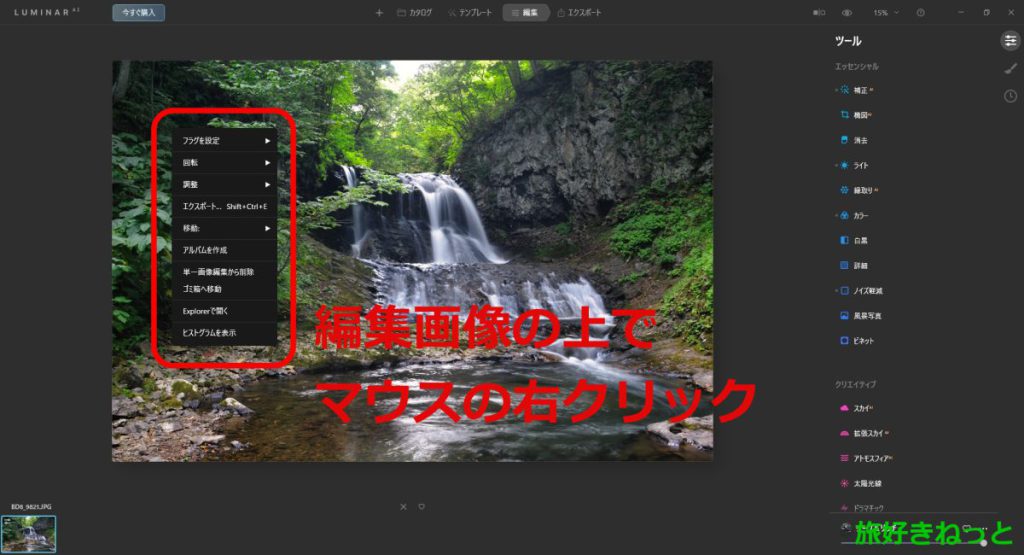『Luminar AI』に搭載されている実際には写真に写っていない「星や空、月、花火」などを写真に追加する機能が超簡単で、インスタ映えする面白い写真に仕上がるので、そのやり方をご紹介しています。
スポンサードリンク
『Luminar AI』で写真に星空を追加する
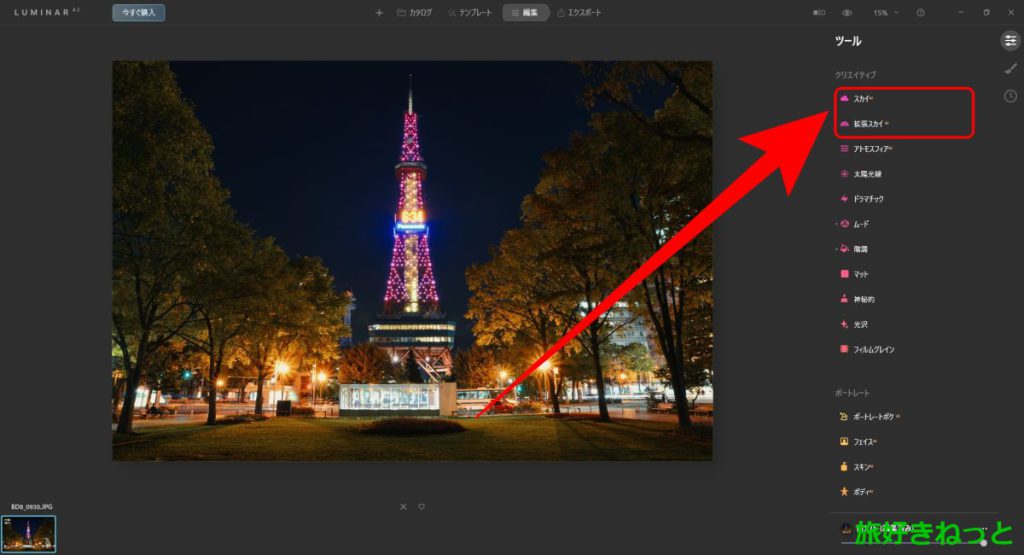
『Luminar AI』の「星や空、月、花火」などを追加する機能は、編集画面(ツール)の「スカイ、拡張スカイ」で行います。
星や空の追加機能は、「スカイ」にありましたので、実際に追加してみましょう。
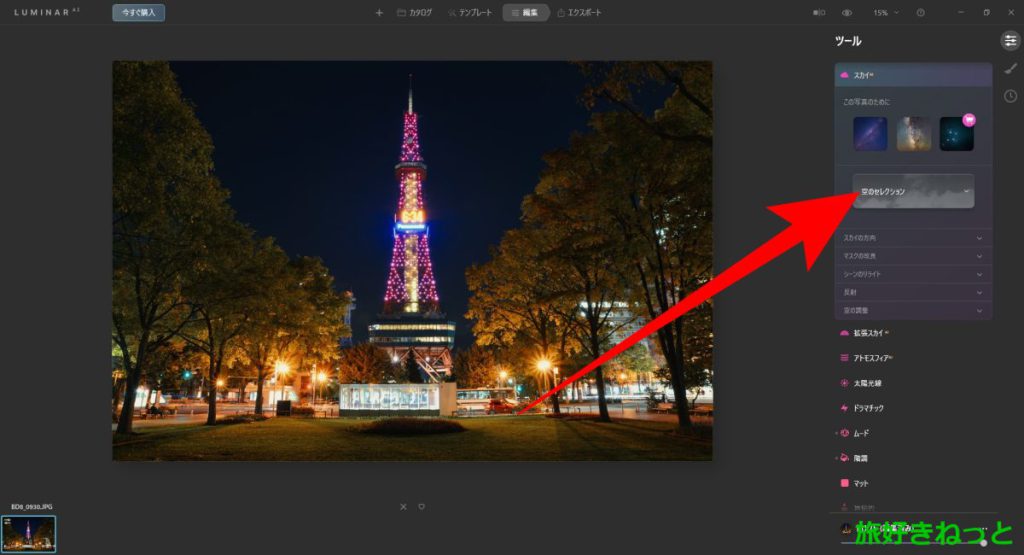
ツール「スカイ」をクリックすると、「空のコレクション」がありますので、クリックしてください。
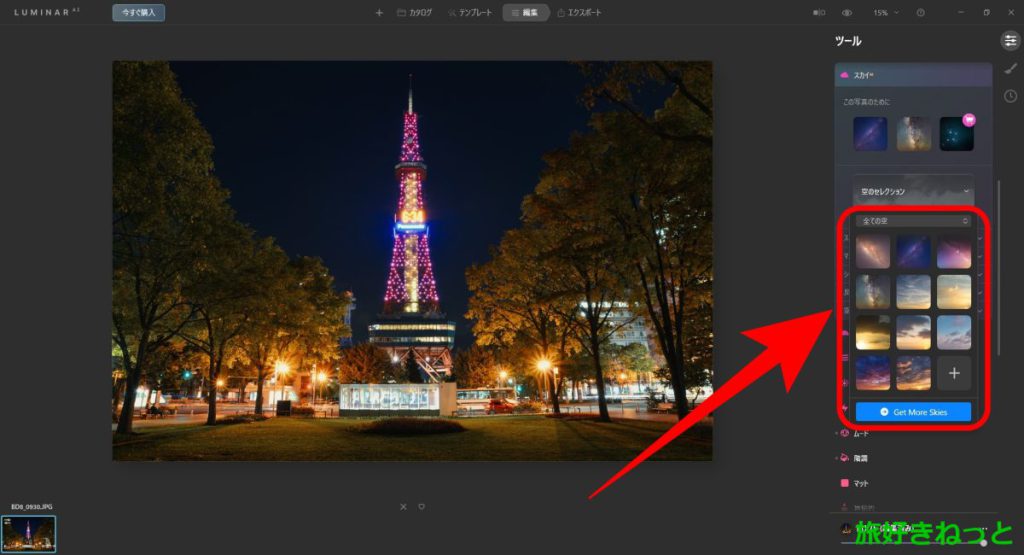
選択できる空や星空の写真が出てきました。
この中から写真に追加したいものを選びます。
あなの写真にぴったりな空や星空を追加してみてください。
解説では、夜景写真である為、星空を追加してみますね。
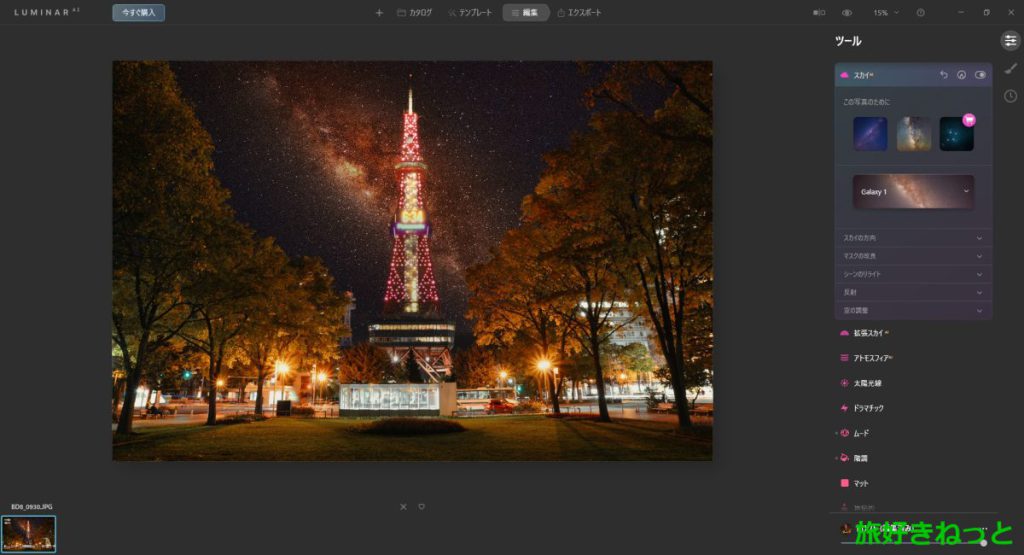
夜景写真に、一瞬で星空が追加されました。
実際には存在しない星空ですが、SNSでこの写真を見た方は、驚くこと間違いないでしょう。
こういう加工した写真というのは、知らない方もいますので、面白いですよね。
加工した偽写真になったけれど、画質の劣化も少なく、結構高画質で見事に星空が追加されています。
スポンサードリンク
『Luminar AI』で写真に「月、花火」を追加する
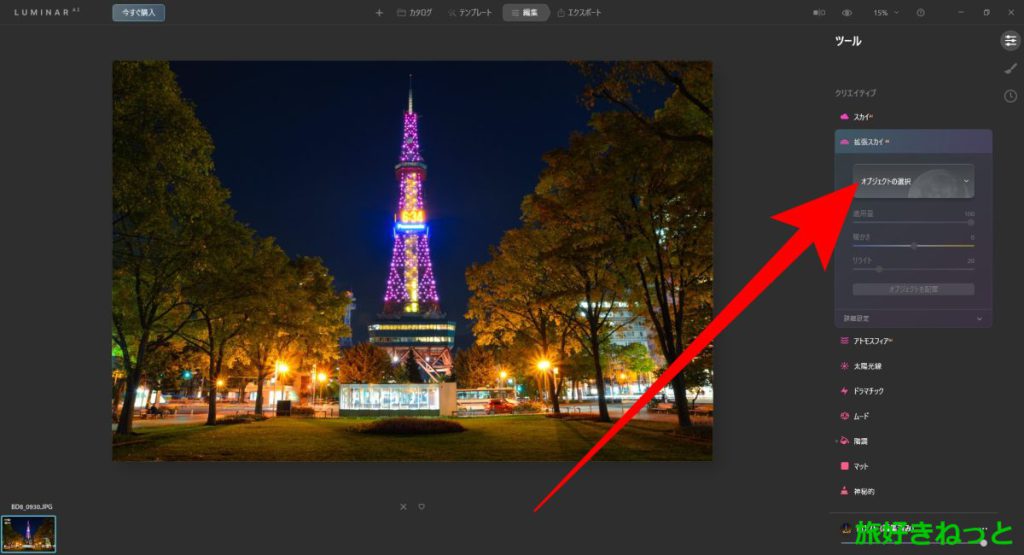
続いて、『Luminar AI』で写真に「月、花火」を追加します。
ツール「拡張スカイ」をクリックしてください。
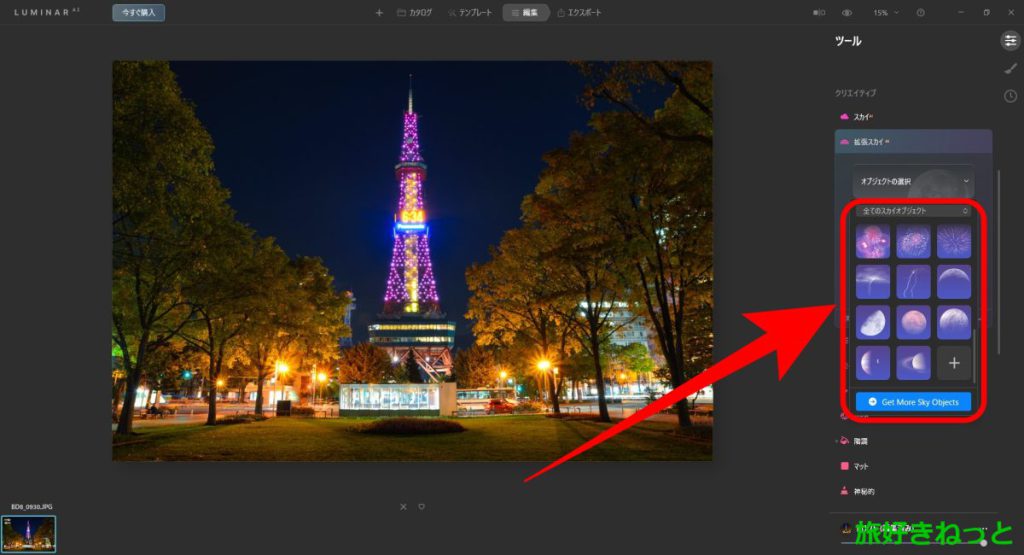
すると、「オブジェクトの選択」が出てきます。
花火や月を写真に追加することが可能になりました。
あなたの写真にぴったりなものを選んでください。
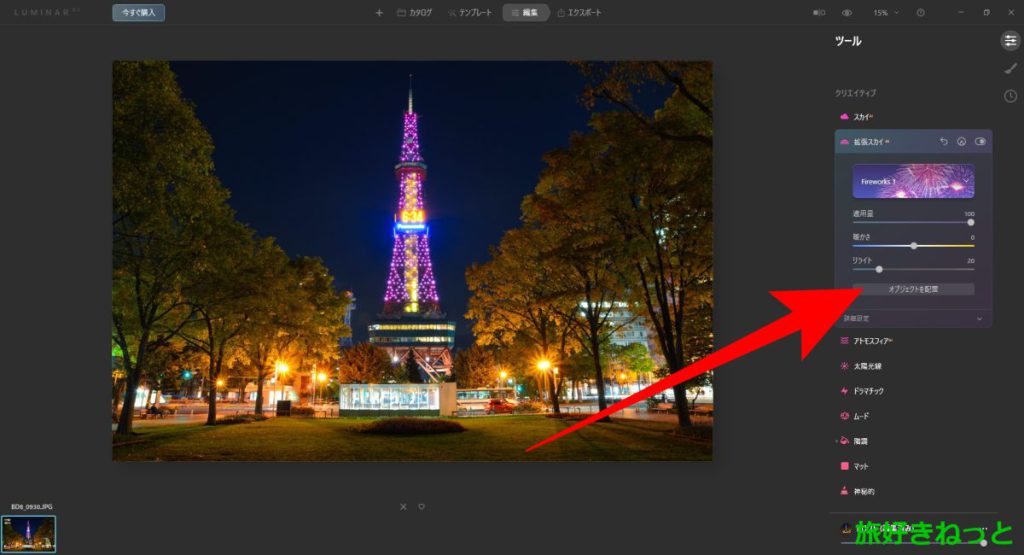
解説では、花火を追加します。
選んだものを選択し、「オブジェクトの配置」をクリックすると、写真に花火や月が追加されます。
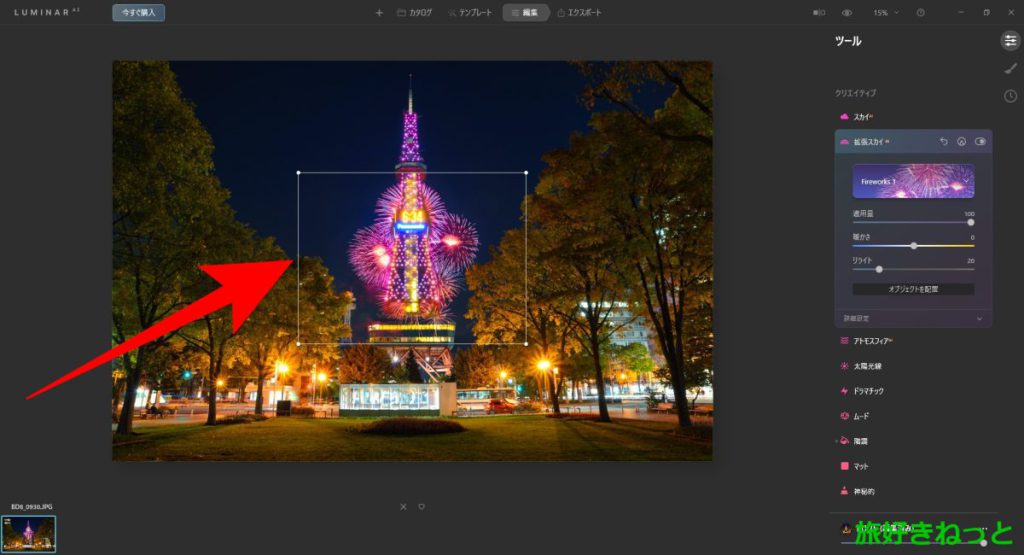
また、写真に追加した花火や月は、位置を変えることも可能です。
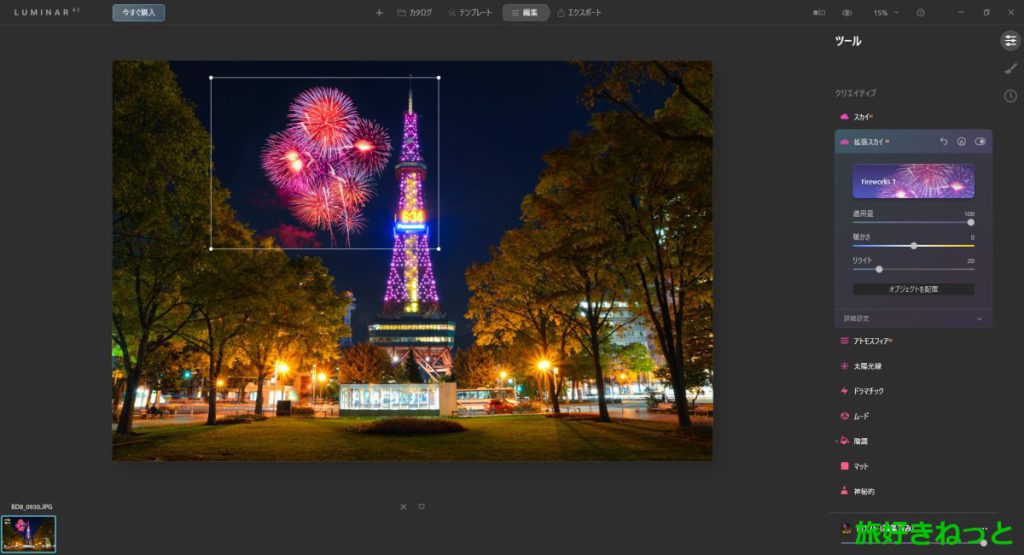
こんな風に、好きな場所に置くこともできます。
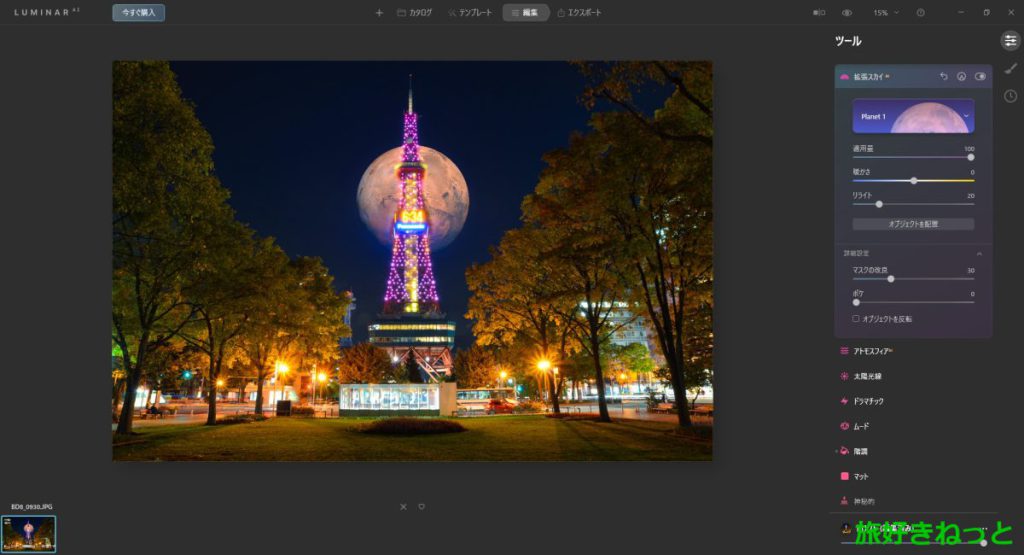
月も追加してみました。
とても簡単に、面白い写真になりますよね。
また、ツール「拡張スカイ」では、適用量、暖かさ、リライト、さらに詳細設定にて、マスクの改良、ボケ、オブジェクトを反転する設定も可能です。
SNS映えする写真を作りたい方に、とってもおすすめの機能ですので、お試しくださいね^^
『Luminar AI』の星や空、月の追加機能が超簡単で面白いについては以上になります。